介绍
微软网站上有供给官方的U盘装置东西,但并不支持LTSC版的体系,如果装置非LTSC体系主张直接用官方东西;
网上有许多制造体系装置U盘的软件,但大多数都是制造的PE体系,或许有绑定预装废物软件,真实不敢恭维;
此教程是运用U盘写入东西制造一个纯洁的U盘装置LTSC体系东西,跟微软官方的U盘装置东西相同;
下载
首要下载U盘写入东西Rufus和原版体系ISO镜像;
Rufus东西下载:https://91sky.org/4dmy
ISO体系镜像下载:https://msdn.itellyou.cn
纯洁版的ISO体系镜像能够从MSDN,我告知你网站进行下载
目前最新版的LTSC体系是Windows 10 Enterprise LTSC 2019 (x64) – DVD (Chinese-Simplified)
文件名:cn_windows_10_enterprise_ltsc_2019_x64_dvd_9c09ff24.iso
效验码:24b59706d5eded392423936c82ba5a83596b50cc
文件巨细:4.17GB
发布时刻:2019-03-15
制造
翻开Rufus写入东西;
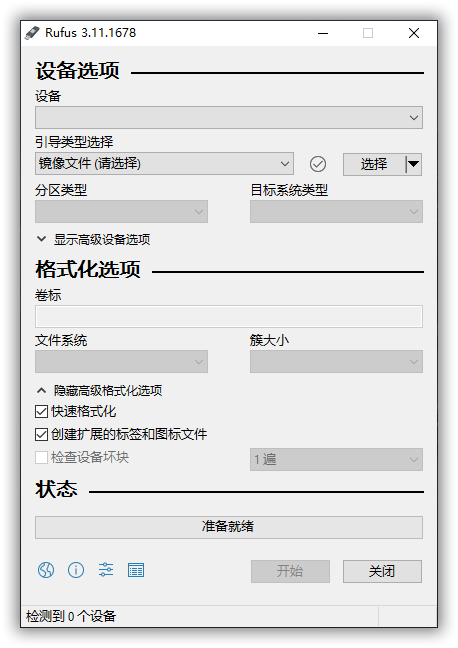
先点击挑选在翻开窗口中选中方才下载的原版ISO体系镜像;
然后在设备栏挑选你要写入的U盘;
一般情况下参数保持默认即可,或许对照下列截图进行设置;
设置完成后点击开端按钮;
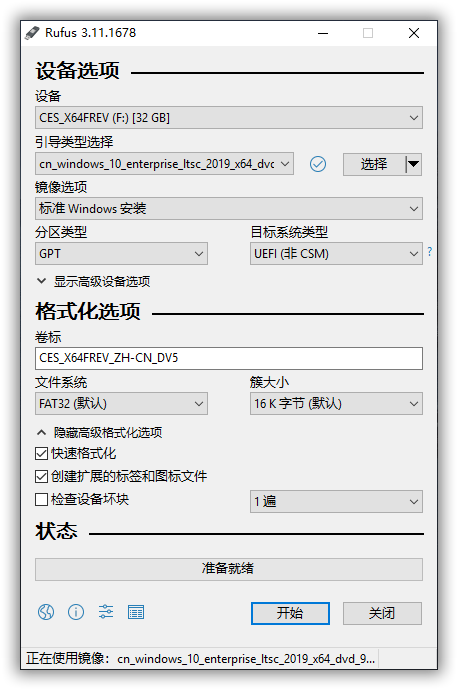
出现警示窗口后点击确定开始写入,接下来等待软件写入完成;
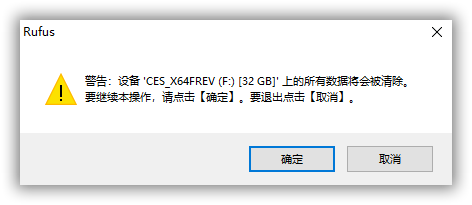
软件写入完成后,系统安装U盘工具也就制作完成了;
其他
安装方法:
将U盘插入电脑,然后重启电脑,在BIOS选择从U盘启动,根据提示进行系统的安装即可;
进入BIOS的方法不同品牌的电脑不太一样,但无外乎F2,F8,F12之类的,开机后不停按就行;
未经允许不得转载:91天空 科技 生活 快乐 » 制作纯净的 Windows 10 LTSC 系统安装U盘工具UEFI版 非PE系统
 91天空 科技 生活 快乐
91天空 科技 生活 快乐
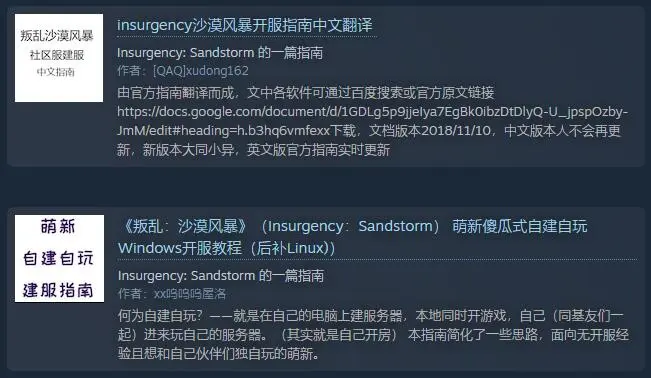 叛乱:沙漠风暴开服攻略 windows+linux
叛乱:沙漠风暴开服攻略 windows+linux Excel连接DeepSeek的完美结合
Excel连接DeepSeek的完美结合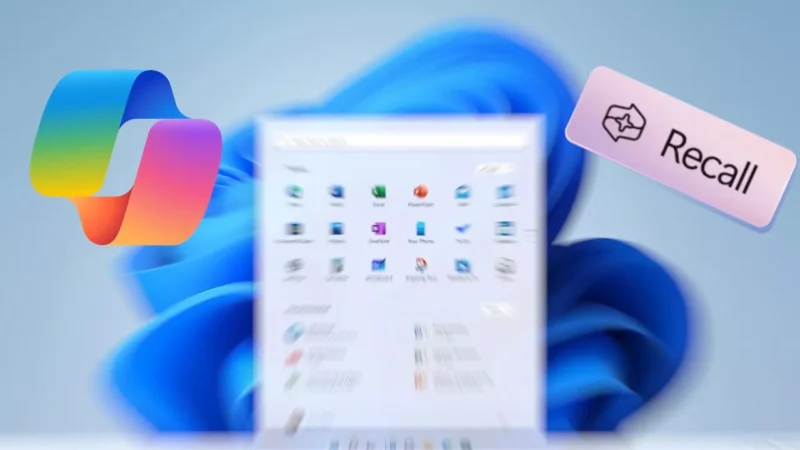 Windows 11 微软 Recall 召回功能有重大安全隐患!如何检测并禁用?
Windows 11 微软 Recall 召回功能有重大安全隐患!如何检测并禁用? 让老照片动起来!通过 AI 一键搞定,照片生成动态视频
让老照片动起来!通过 AI 一键搞定,照片生成动态视频 Flux.1 生成美图、美女的提示词
Flux.1 生成美图、美女的提示词